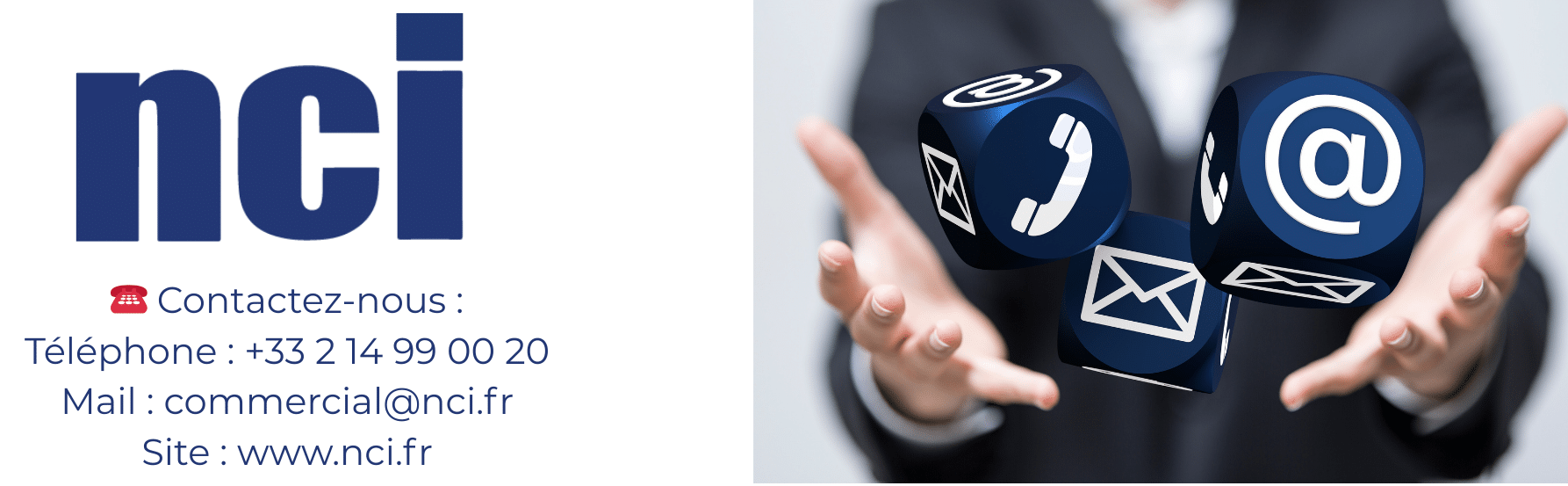La gestion des accès est un enjeu central dans toute organisation utilisant Microsoft 365 et plus particulièrement SharePoint Online. Bien configurés, les mécanismes de sécurité permettent de protéger les données sensibles, de réduire les risques liés aux erreurs humaines et de faciliter l’administration des droits. Deux outils jouent un rôle clé dans cette gouvernance : les groupes de sécurité Microsoft 365 et les groupes SharePoint.
Dans cet article, nous allons voir comment mettre en place une gestion sécurisée des accès avec ces groupes, détailler le processus, illustrer avec un cas concret d’entreprise, et conclure avec les meilleures pratiques.
1. Comprendre la différence entre groupes de sécurité et groupes SharePoint
Groupes de sécurité Microsoft 365
- Créés dans Azure Active Directory (Azure AD).
- Peuvent contenir des utilisateurs, des groupes ou des appareils.
- Utilisés pour attribuer des autorisations à grande échelle dans l’ensemble de Microsoft 365 (SharePoint, Teams, Exchange, etc.).
- Gestion centralisée par l’IT.
Groupes SharePoint
- Créés directement dans un site SharePoint.
- Permettent de gérer les autorisations au niveau du site, des bibliothèques ou des éléments.
- Typiquement, chaque site contient trois groupes par défaut : Propriétaires, Membres et Visiteurs.
- Plus granulaires, mais plus difficiles à gérer à grande échelle.
En pratique : il est recommandé d’utiliser les groupes de sécurité Microsoft 365 pour la gestion globale, et de les associer aux groupes SharePoint pour bénéficier d’une flexibilité locale.
2. Processus d’implémentation
1 : Définir une stratégie de sécurité
- Identifier les données sensibles et leur niveau de criticité.
- Déterminer qui doit avoir accès (lecture seule, modification, administration).
- Établir une matrice des droits par service ou projet.
2 : Créer les groupes de sécurité dans Azure AD
- Accéder au Centre d’administration Microsoft 365 ou Azure AD.
- Aller dans Groupes > Tous les groupes > Nouveau groupe.
- Choisir le type Groupe de sécurité (avec ou sans messagerie).
- Ajouter les utilisateurs ou les groupes pertinents (ex. : Comptabilité, RH, IT).
- Documenter la finalité du groupe pour éviter les doublons.
3 : Associer les groupes de sécurité aux groupes SharePoint
- Ouvrir le site SharePoint concerné.
- Aller dans Paramètres > Autorisations du site.
- Sélectionner le groupe SharePoint correspondant (ex. : Membres ou Visiteurs).
- Ajouter le groupe de sécurité Microsoft 365 au groupe SharePoint.
- Exemple : Ajouter le groupe « Finance – Éditeurs » dans Membres du site Finance.
4 : Vérifier et tester les accès
- Connectez vous avec un compte test pour vérifier les permissions.
- Utilisez la fonctionnalité Vérifier les autorisations dans SharePoint.
- Corrigez les écarts si nécessaire.
3. Cas concret : l’entreprise Alphatech SA
Contexte
Alphatech est une entreprise de 500 employés organisée en départements : Finance, Ressources Humaines, IT, Marketing et Ventes.
Chaque département dispose d’un site SharePoint dédié pour stocker ses documents. Certains projets transverses (ex. : Projet Fusion) nécessitent aussi un partage contrôlé.
Mise en place
- L’IT crée dans Azure AD les groupes de sécurité suivants :
- Finance – Lecteurs
- Finance – Éditeurs
- RH – Lecteurs
- RH – Éditeurs
- Projet Fusion – Membres
- Sur le site SharePoint Finance, l’IT :
- Ajoute Finance – Éditeurs dans le groupe Membres du site.
- Ajoute Finance – Lecteurs dans le groupe Visiteurs du site.
- Sur le site SharePoint Projet Fusion :
- Ajoute Projet Fusion – Membres comme Membres du site.
- Les managers du projet peuvent inviter ponctuellement des collaborateurs via des groupes SharePoint ad hoc.
Résultat
- Les droits sont gérés de manière centralisée et claire.
- Lorsqu’un nouvel employé rejoint le service Finance, il suffit de l’ajouter au groupe de sécurité « Finance – Éditeurs », et il obtient automatiquement les bons accès.
- En cas de départ, il suffit de le retirer du groupe pour couper tous ses accès.
4. Bonnes pratiques
- Privilégier les groupes de sécurité Microsoft 365 plutôt que des utilisateurs individuels.
- Cela réduit les erreurs et simplifie l’administration.
- Éviter la prolifération des groupes SharePoint.
- Trop de groupes locaux compliquent la gestion et créent des doublons.
- Adopter le principe du moindre privilège.
- Donner uniquement les droits nécessaires : lecture si la modification n’est pas requise.
- Documenter la gouvernance des accès.
- Maintenir une liste claire des groupes créés, avec leur rôle et les sites associés.
- Effectuer des audits réguliers.
- Vérifier tous les 6 ou 12 mois les membres des groupes et leurs niveaux d’accès.
- Utiliser des noms explicites pour les groupes.
- Exemple : Finance – Éditeurs est plus parlant que Groupe123.
Conclusion
La sécurité dans SharePoint Online repose sur une bonne articulation entre groupes de sécurité Microsoft 365 et groupes SharePoint. Les premiers garantissent une gestion centralisée et cohérente, tandis que les seconds offrent une flexibilité locale.
Grâce à une gouvernance claire, une entreprise comme AlphaTech peut réduire les risques d’accès non autorisés, gagner en efficacité et renforcer la conformité réglementaire.
La clé est de mettre en place un cadre structuré : stratégie initiale, création de groupes cohérents, affectation rigoureuse, documentation et audits réguliers. C’est ainsi que SharePoint devient non seulement un outil collaboratif, mais aussi une plateforme sécurisée pour les données de l’entreprise.
 -
-